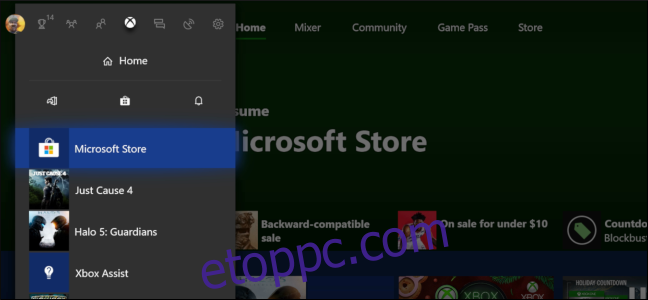Ha lelkes játékos vagy, jó eséllyel kapsz egy ajándékutalványt a konzolodra az ünnepekre vagy ajándékba. Az ajándékkártya felhasználása nem sok munkát igényel, platformtól függetlenül.
Az ajándékkártyák adnak a családnak valamit, amit be kell csomagolni, vagy beleragasztani egy vidám kártyába. Az ajándékutalványok elérhetőek bizonyos játékokhoz, letölthető tartalmakhoz, online többjátékos játékhoz, vagy készpénzben az egyes digitális üzletekben. Ezután az ajándékutalványból származó összeget bármikor felhasználhatja játékok és egyéb tartalmak vásárlására.
Tartalomjegyzék
Xbox One ajándékkártya beváltása
Fogjon meg egy érmét, gemkapcsot vagy más fémdarabot, hogy lekaparja az ajándékutalvány hátoldaláról a bevonatot. Ezután lépjen az Xbox One-ra, és nyissa meg a Microsoft Store-t.
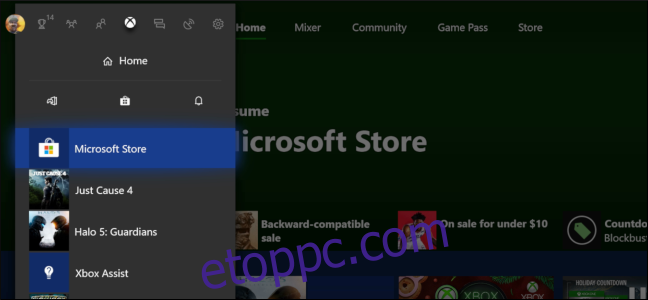
Ezután navigáljon lefelé a vezérlő bal karjával, és válassza a „Kód beváltása” lehetőséget.
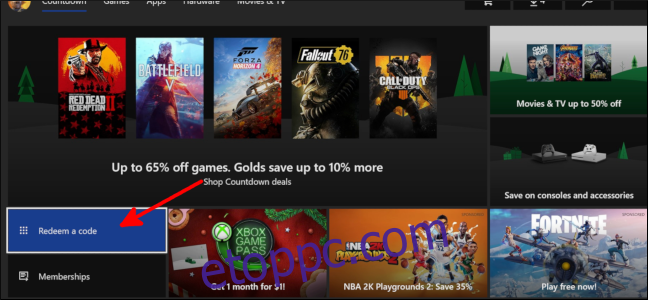
Írja be az ajándékutalvány 25 jegyű kódját, majd válassza a „Tovább” lehetőséget.
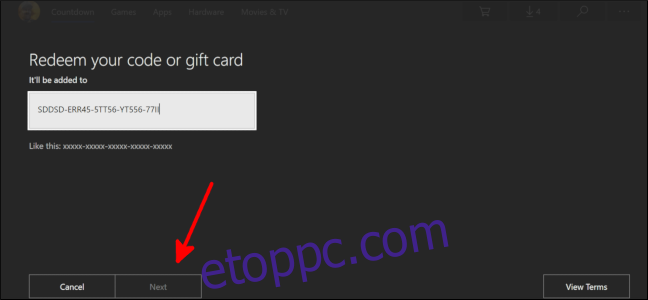
Ez az! Megkezdődik a játék vagy más tartalom letöltése, vagy az összeg elérhető lesz a Microsoft Store-fiókjában.
PlayStation Network ajándékkártya beváltása
Az ajándékutalvány beváltása továbbra is olyan egyszerű, mint a torta, ha a Sony elkészíti az Ön konzolját. Kezdje azzal, hogy levakarja a bevonatot az ajándékutalvány hátuljáról. Ezután indítsa el a PS4-et, és nyissa meg a PlayStation Store-t.
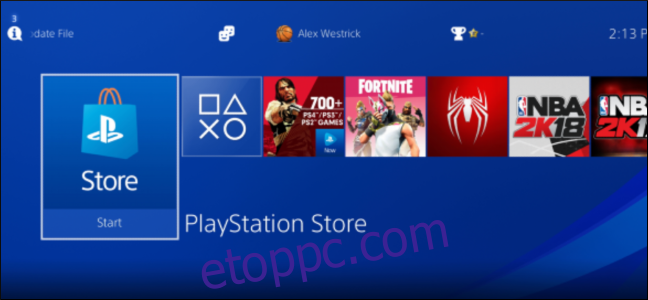
Ezután lépjen lefelé a bal oldali menüben, és válassza a „Kódok beváltása” lehetőséget.
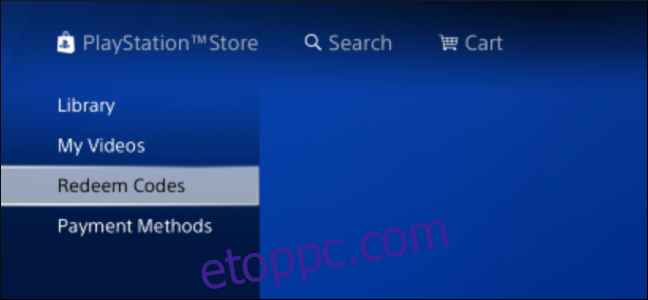
Írja be az ajándékutalvány 12 jegyű kódját, majd válassza a „Folytatás” lehetőséget.
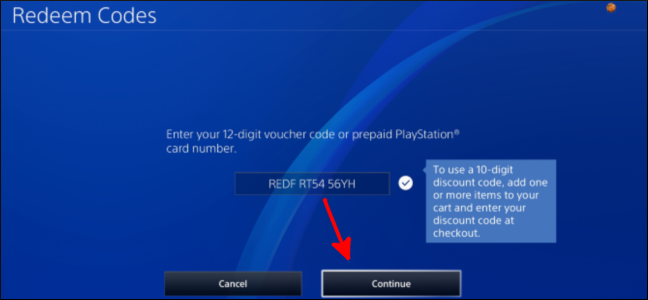
Ez az! A tartalom készen áll a letöltésre, vagy pénze elérhető lesz PlayStation Network-fiókjában.
Nintendo eShop ajándékkártya beváltása
A Nintendo Switch fantasztikus, mert bárhová magával viheti, de ha ajándékutalványt ad hozzá fiókjához, olyan helyen kell lennie, ahol van Wi-Fi. Ha ez megtörtént, lekaparhatja az ajándékutalvány hátoldaláról a bevonatot. Ezután nyissa meg a Nintendo eShopot a Switchen.
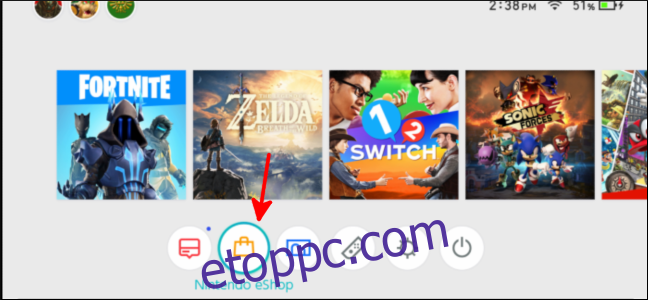
Ezután mozogjon lefelé a bal oldali menüben, amíg el nem éri a „Kód megadása” lehetőséget.
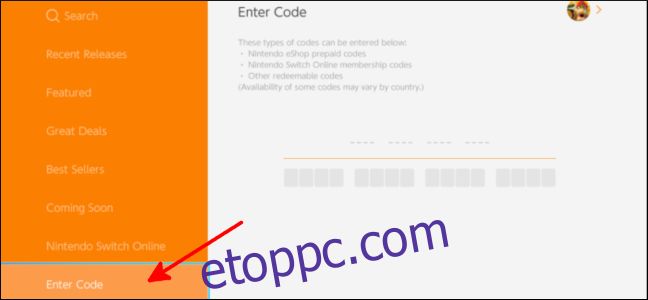
Írja be az ajándékutalvány 16 jegyű kódját, majd válassza az „OK” lehetőséget.
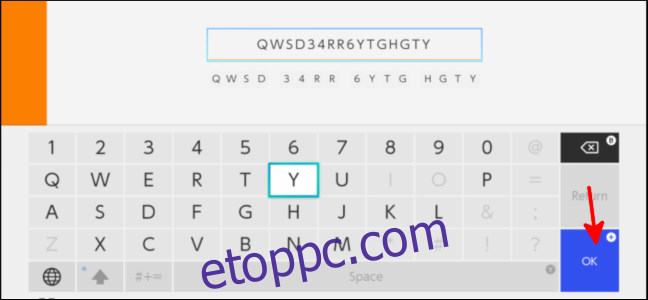
Ez az! Megkezdődik a játék vagy más média letöltése, vagy az összege készen áll a felhasználásra az eShop-fiókjában.
A szerkesztő megjegyzése: A cikkben használt összes kód hamis, ezért ne pazarolja az idejét a használatukra. ?